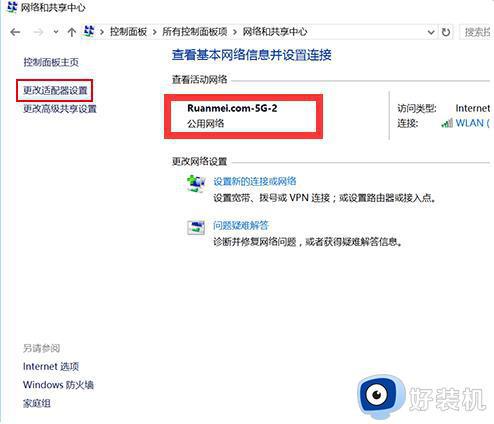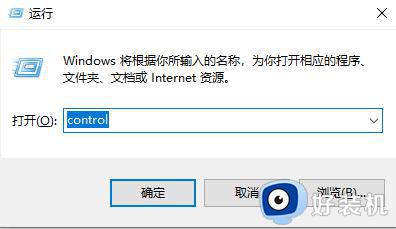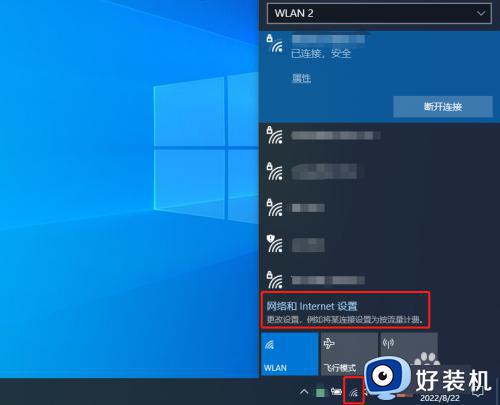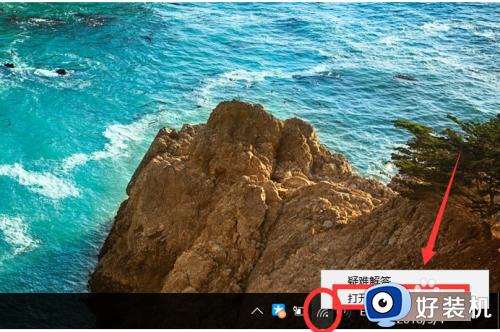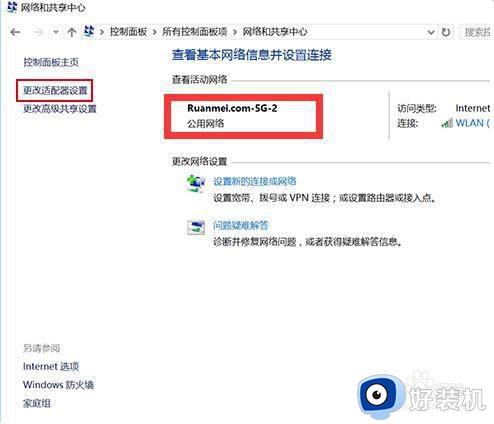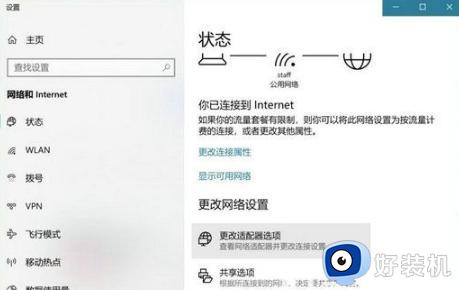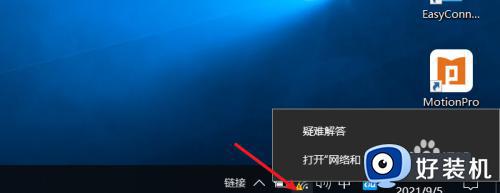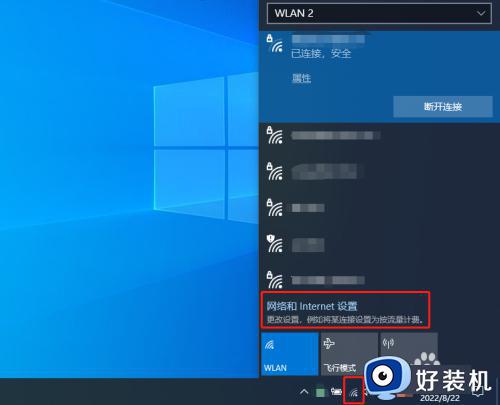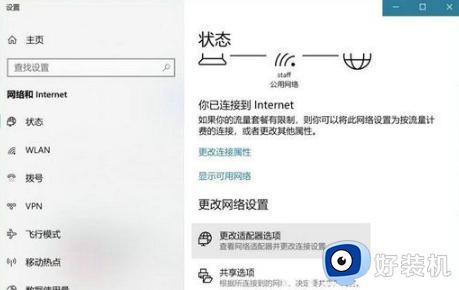win10看无线网密码的方法 win10电脑连上的wifi怎么看密码
时间:2024-01-17 10:51:22作者:zheng
我们在win10电脑上连接了wifi之后就可以在电脑中查看WiFi的密码了,有些用户就想要在win10电脑中查看wifi密码,方便记录,但是却不知道win10电脑连上的wifi怎么看密码,今天小编就给大家带来win10看无线网密码的方法,操作很简单,大家跟着我的方法来操作吧。
推荐下载:win10纯净版
方法如下:
1、首先使用组合键 WIN + R调出运行输入control;
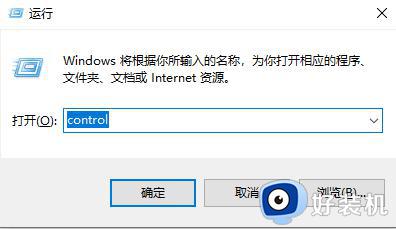
2、打开控制面板,选择类别,点击网络和internet;

3、在网络和internet页面,选择网络和共享中心;
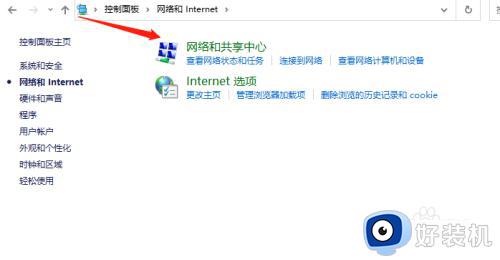
4、在网络和共享中心,点击WLAN;
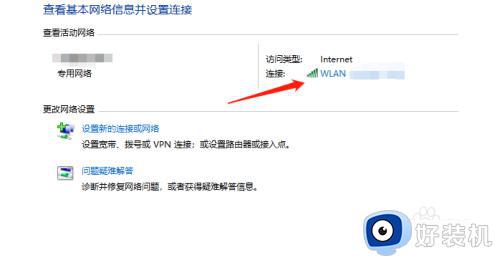
5、打开WLAN之后,点击无线属性;
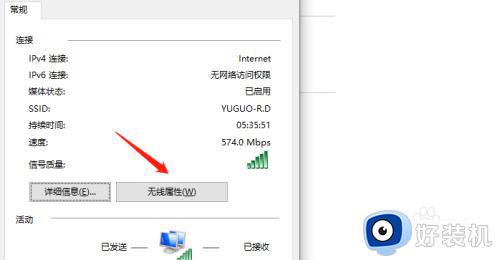
6、最后在无线属性页面,选择安全,点击显示字符即可。
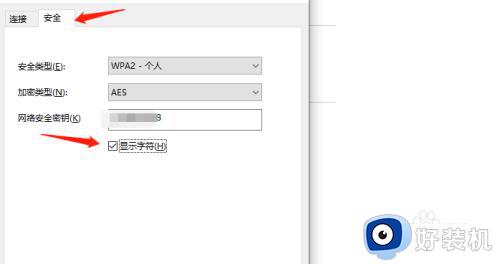
以上就是win10看无线网密码的方法的全部内容,如果有遇到这种情况,那么你就可以根据小编的操作来进行解决,非常的简单快速,一步到位。